Sekiranya anda ingin mengetahui lebih lanjut mengenai sistem fail Btrfs, lihat artikel saya Pengenalan kepada Btrfs Filesystem.
Dalam artikel ini, saya akan menunjukkan kepada anda cara memasang Btrfs di Fedora 33 dan menggunakannya. Oleh itu, mari kita mulakan.
Memasang Btrfs Filesystem
Pakej sistem fail Btrfs boleh didapati di repositori pakej rasmi Fedora 33. Jadi, anda boleh memasangnya dengan mudah pada sistem operasi Fedora 33 anda.
Pertama, kemas kini cache pengurus pakej DNF dengan arahan berikut:
$ sudo dnf makecache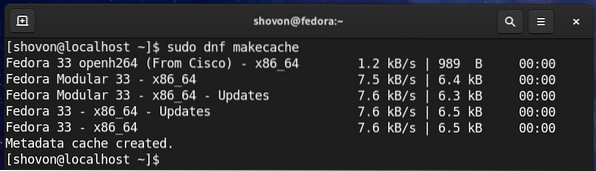
Untuk memasang sistem fail Btrfs pada Fedora 33, jalankan arahan berikut:
$ sudo dnf pasang btrfs-progs -y
Fedora 33 menggunakan sistem fail Btrfs secara lalai. Jadi, ia mesti dipasang pada sistem operasi Fedora 33 anda.
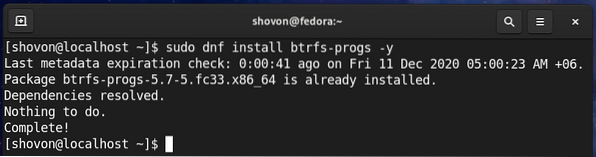
Mempartisi Cakera
Anda tidak perlu membahagi HDD / SSD anda untuk membuat sistem fail Btrfs, anda hanya boleh membuatnya pada HDD / SSD tanpa partisi anda. Tetapi anda mungkin mahu membahagi HDD / SSD anda sebelum anda memformat HDD / SSD anda dengan sistem fail Btrfs.
Anda boleh menyenaraikan semua peranti storan dan partisi komputer anda dengan arahan berikut:
$ sudo lsblk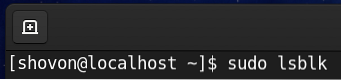
Saya mempunyai HDD sdb di komputer saya, seperti yang anda lihat dalam tangkapan skrin di bawah. Saya akan membahagikan HDD sdb dan memformat partition dengan sistem fail Btrfs untuk demonstrasi dalam artikel ini.
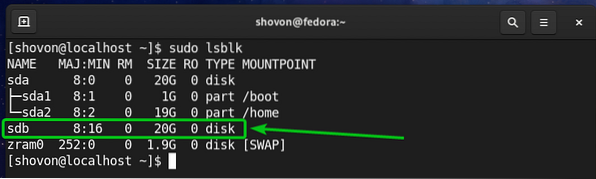
Untuk membahagi HDD sdb, Saya akan menggunakan cfdisk alat partition.
Anda boleh membuka HDD sdb dengan cfdisk alat partition seperti berikut:
$ sudo cfdisk / dev / sdb
Pilih gpt dan tekan
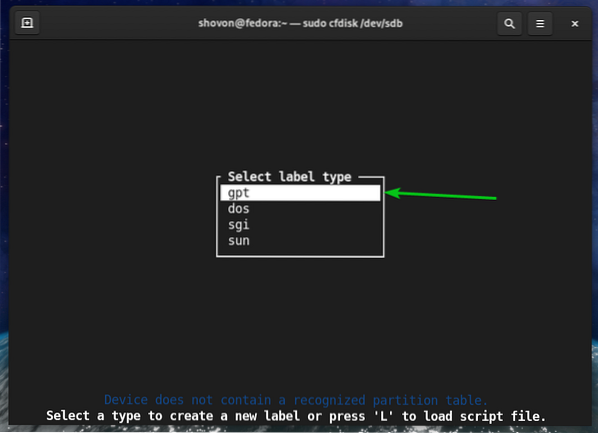
Untuk membuat partition baru, pilih Ruang kosong, pilih [ Baru ], dan tekan
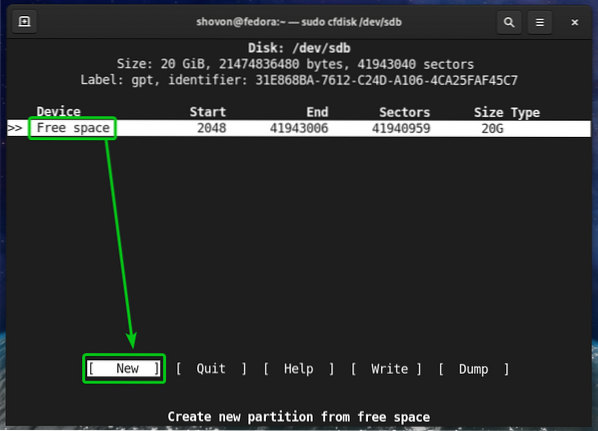
Taipkan ukuran partition yang ingin anda buat. Saya akan membuat partition 10 GB. Jadi, saya akan menaip 10G.
Anda boleh menggunakan simbol berikut untuk membuat partisi dengan pelbagai ukuran / unit:
- M - ukuran partition dalam unit megabait
- G - ukuran partition dalam unit gigabait
- T - ukuran partition dalam unit terabyte
- S -bilangan sektor yang ingin anda gunakan untuk partition
Setelah selesai, tekan
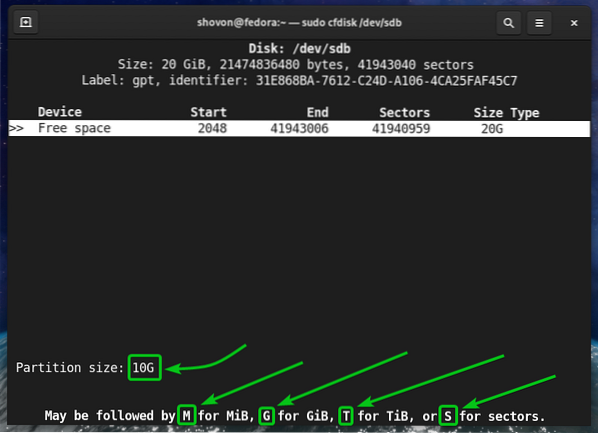
Partition baru (sdb1 dalam kes saya) harus dibuat.
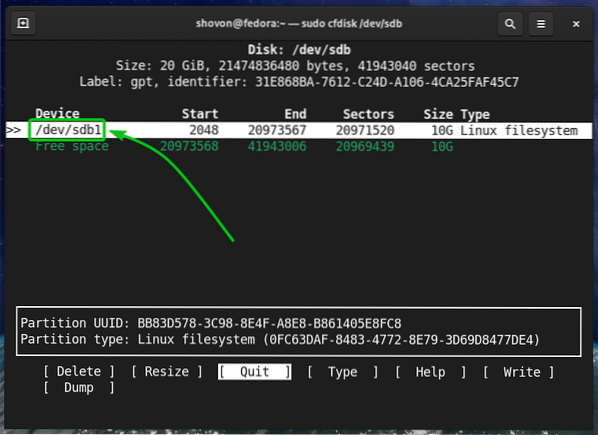
Mari buat partition yang lain.
Untuk melakukannya, pilih Ruang kosong, pilih [ Baru ], dan tekan
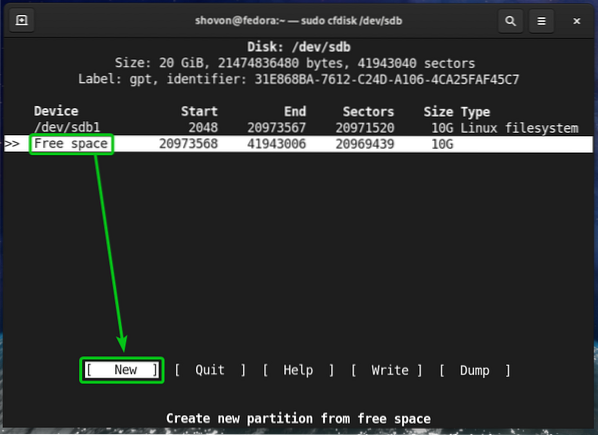
Taipkan ukuran partition dan tekan
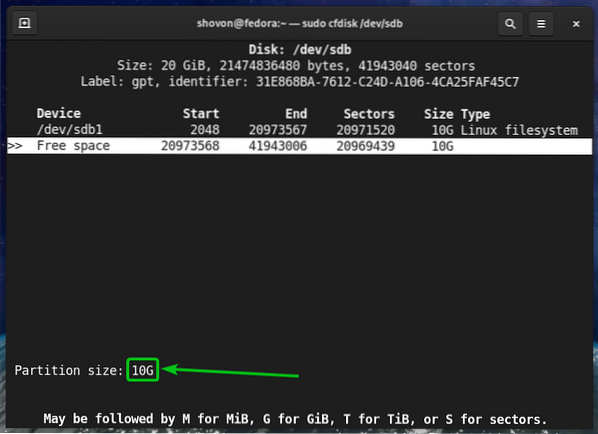
Partition baru (sdb2 dalam kes saya) harus dibuat.
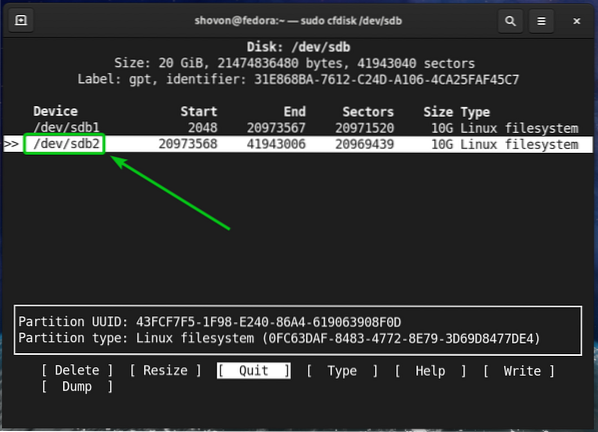
Untuk menulis perubahan pada cakera, pilih [Tulis] dan tekan

Untuk mengesahkan perubahan, taipkan iya dan tekan
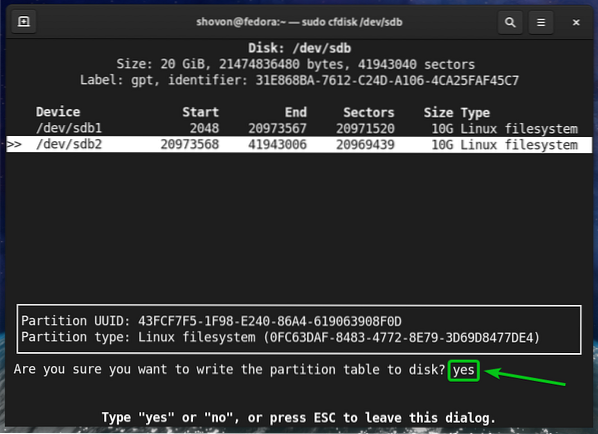
Jadual partisi harus disimpan ke cakera.
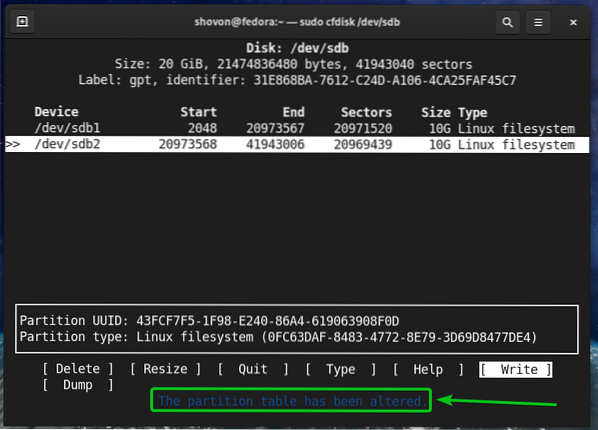
Untuk berhenti cfdisk program, pilih [Berhenti] dan tekan
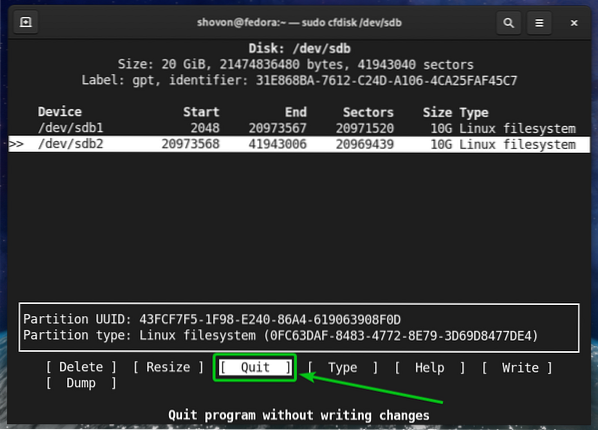
Memformat Cakera dengan Btrfs Filesystem
Dalam bahagian ini, saya akan menunjukkan kepada anda cara memformat partisi dengan Btrfs sistem fail.
Saya telah membuat 2 partition sdb1 dan sdb2 di bahagian awal artikel ini. Saya akan memformat partition sdb1 dengan Btrfs sistem fail untuk demonstrasi.
$ sudo lsblk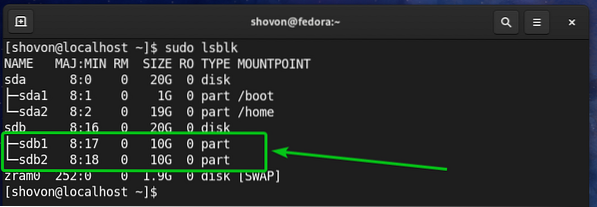
Untuk memformat partition sdb1 dengan Btrfs sistem fail, jalankan arahan berikut:
$ sudo mkfs.btrfs -L data / dev / sdb1NOTA: Di sini, -L bendera menetapkan label partition. Dalam kes ini, label partition adalah data.

Partition sdb1 harus diformat dengan sistem fail Btrfs.

Memasang Sistem Filem Btrfs:
Untuk memasang sistem fail Btrfs, anda perlu membuat direktori (titik pemasangan) di mana anda dapat memasang sistem fail Btrfs.
Untuk membuat direktori / titik pemasangan / data, jalankan arahan berikut:
$ sudo mkdir -v / data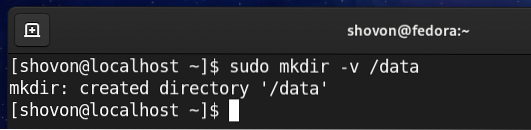
Sekali / data titik pemasangan dibuat, anda boleh memasang sdb1 Sistem fail Btrfs di / data titik pemasangan dengan arahan berikut:
$ sudo mount / dev / sdb1 / data
Partition Btrfs sdb1 hendaklah dipasang di / data titik pemasangan seperti yang anda lihat dalam tangkapan skrin di bawah.
$ df -h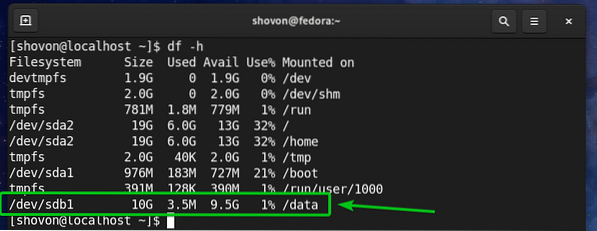
Memeriksa Maklumat Penggunaan Sistem Filem Btrfs
Memeriksa maklumat penggunaan sistem fail Btrfs anda sangat penting. Terdapat banyak cara untuk memeriksa maklumat penggunaan sistem fail Btrfs anda. Mari lihat sebahagian daripadanya.
Anda boleh menggunakan perintah berikut untuk melihat maklumat penggunaan semua sistem fail Btrfs di komputer anda:
rancangan sistem fail $ sudo btrfs
Seperti yang anda lihat, maklumat penggunaan dari fedora_localhost-live Sistem fail Btrfs (di mana sistem operasi Fedora 33 dipasang) dan data Sistem fail Btrfs yang telah kami buat disenaraikan.
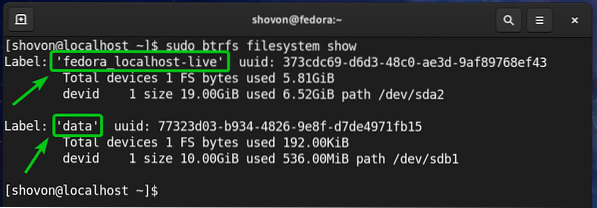
Anda harus mencari maklumat penggunaan berikut di sini:
- Label setiap sistem fail Btrfs di komputer anda.
- UUID setiap sistem fail Btrfs di komputer anda.
- Jumlah peranti yang ditambahkan ke setiap sistem fail Btrfs di komputer anda.
- Maklumat penggunaan cakera dari setiap peranti storan yang ditambahkan ke setiap sistem fail Btrfs di komputer anda.
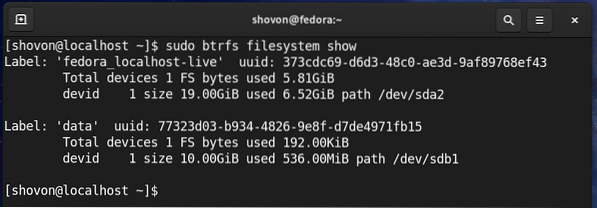
Untuk mencari maklumat penggunaan cakera mengenai sistem fail Btrfs tertentu yang dipasang pada jalur direktori tertentu (/ data katakan), jalankan arahan berikut:
$ sudo btrfs penggunaan / data sistem fail
Seperti yang anda lihat, banyak maklumat penggunaan cakera mengenai partisi Btrfs yang dipasang di / data titik lekapan dipaparkan.
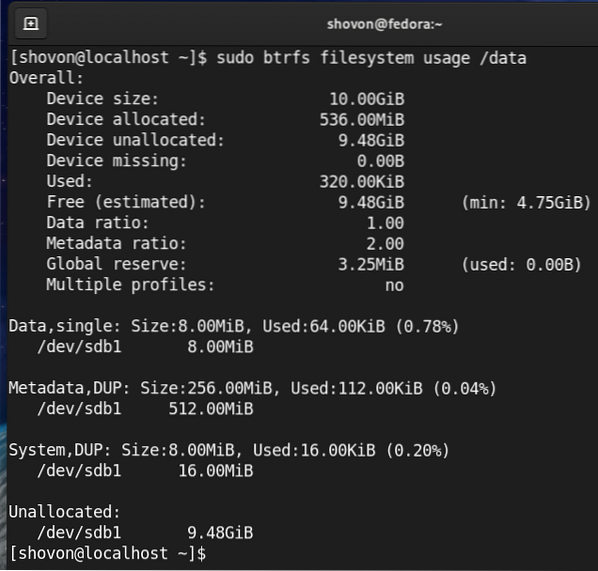
Di bahagian atas, anda harus mencari jumlah saiz cakera sistem fail Btrfs.
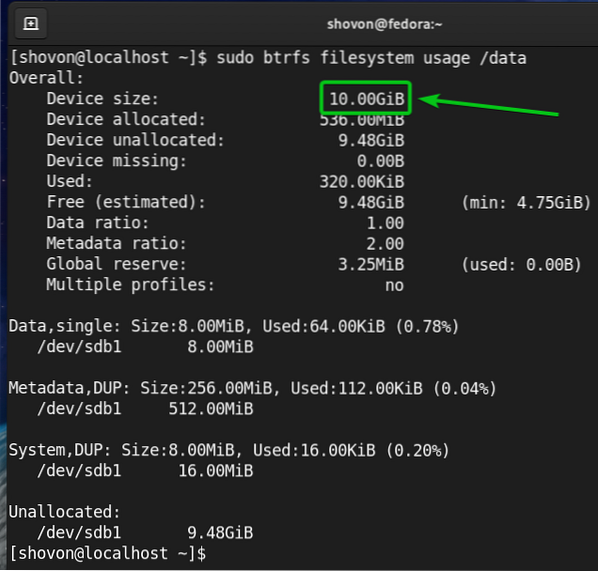
Anda juga harus mencari jumlah ruang cakera yang telah diperuntukkan oleh sistem fail Btrfs (dikhaskan untuk menyimpan data) dan jumlah ruang cakera yang digunakan dari ruang cakera yang diperuntukkan / dikhaskan.
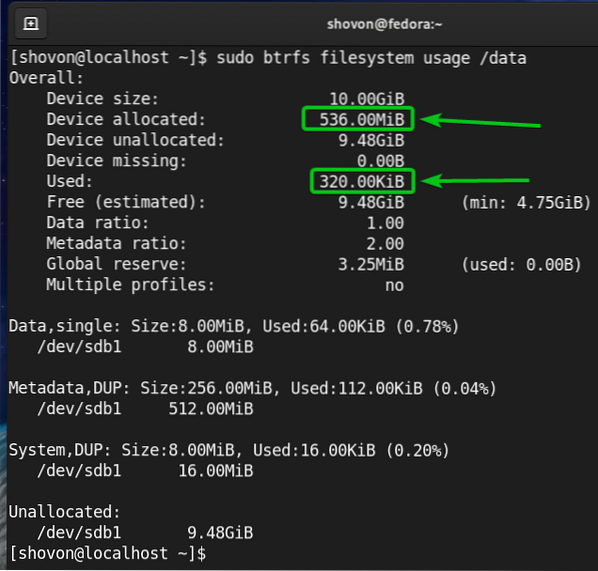
Anda juga harus mengetahui jumlah ruang cakera yang tidak diperuntukkan oleh sistem fail Btrfs (belum disediakan untuk menyimpan data) dan anggaran jumlah ruang cakera (diperuntukkan dan tidak diperuntukkan) yang masih ada untuk menyimpan data baru.
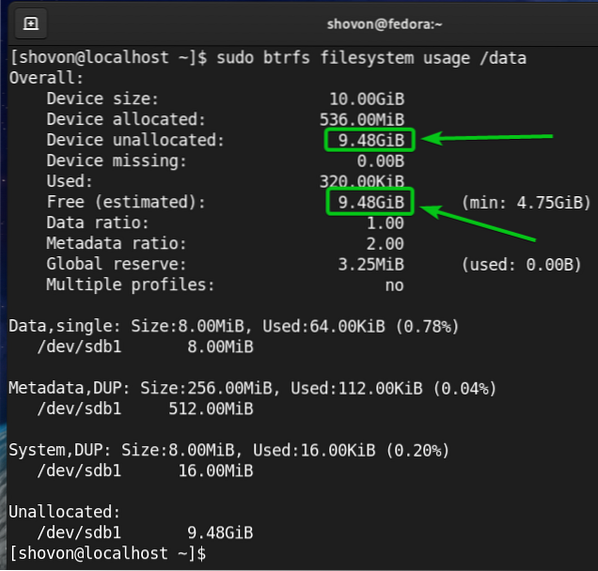
Di bahagian bawah, anda harus mencari maklumat berikut:
- Jumlah ruang cakera yang diperuntukkan untuk data dan digunakan untuk data dari semua peranti storan yang ditambahkan ke sistem fail Btrfs.
- Jumlah ruang cakera yang diperuntukkan untuk data di setiap peranti penyimpanan yang ditambahkan ke sistem fail Btrfs.
- Jumlah ruang cakera yang diperuntukkan dan digunakan untuk metadata dari semua peranti storan yang ditambahkan ke sistem fail Btrfs.
- Jumlah ruang cakera yang diperuntukkan untuk metadata di setiap peranti storan yang ditambahkan ke sistem fail Btrfs.
- Jumlah ruang cakera yang diperuntukkan dan digunakan untuk data sistem Btrfs dari semua peranti storan yang ditambahkan ke sistem fail Btrfs.
- Jumlah ruang cakera yang diperuntukkan untuk data sistem Btrfs di setiap peranti storan yang ditambahkan ke sistem fail Btrfs.
- Jumlah ruang cakera yang tidak diperuntukkan di setiap peranti storan yang ditambahkan ke sistem fail Btrfs.
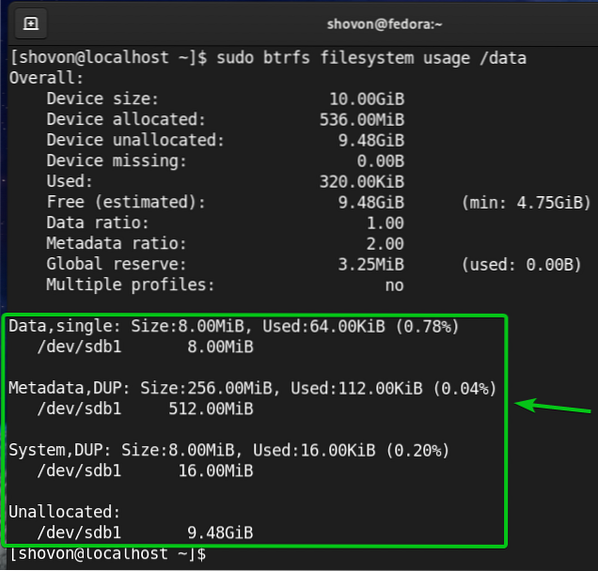
Di bahagian bawah, anda juga harus mencari:
- Kaedahnya (i.e., tunggal, DUP) yang digunakan untuk memperuntukkan ruang disk untuk data, metadata, dan data sistem.
Di sini:
- Untuk bujang-peruntukan mod, sistem fail Btrfs akan menyimpan hanya satu contoh peruntukan. Tidak akan ada pendua.
- Untuk DUP peruntukan mod, sistem fail Btrfs akan memperuntukkan ruang cakera di pelbagai bahagian sistem fail untuk tujuan yang sama. Oleh itu, beberapa salinan (biasanya dua) data yang sama akan disimpan di sistem fail.
- Biasanya, yang data diperuntukkan dalam a bujang mod. The metadata dan juga sistem data diperuntukkan dalam DUP mod.
- Dalam bujang mod, perhatikan bahawa sistem fail Btrfs dapat menggunakan semua ruang cakera yang diperuntukkan.
- Dalam DUP mod, perhatikan bahawa sistem fail Btrfs dapat menggunakan separuh ruang cakera dari jumlah ruang cakera yang diperuntukkan.
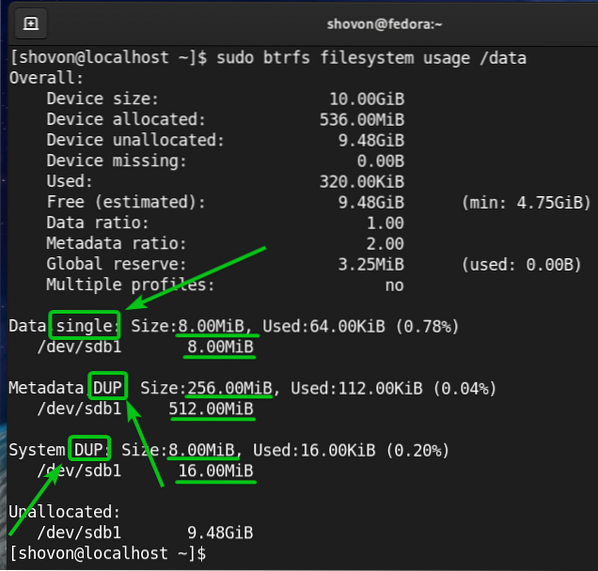
Untuk melihat ringkasan ruang cakera yang diperuntukkan dan digunakan untuk data, metadata, dan sistem sistem fail Btrfs yang dipasang di / data direktori, jalankan arahan berikut:
$ sudo btrfs sistem fail df / data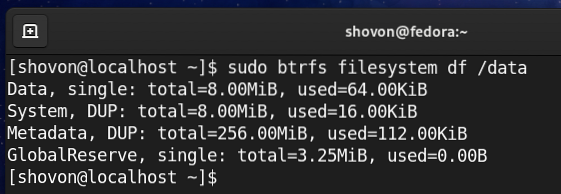
Anda juga boleh menyenaraikan maklumat penggunaan cakera bagi setiap fail dan direktori sistem fail Btrfs yang dipasang di / data direktori seperti berikut:
$ sudo btrfs sistem fail du / data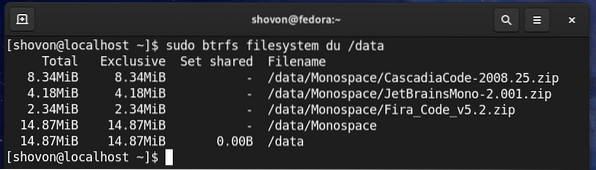
Pada akhirnya, ringkasan penggunaan cakera semua fail dan direktori / data sistem fail btrfs harus dipaparkan.
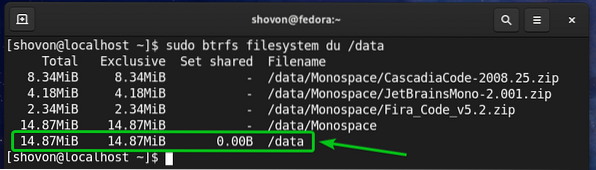
Untuk hanya melihat ringkasan penggunaan cakera fail dan direktori sistem fail Btrfs yang dipasang di / data direktori, jalankan arahan berikut:
$ sudo btrfs sistem fail du -s / data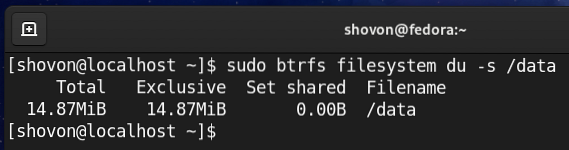
Menambah Lebih Banyak Peranti Storan ke Btrfs Filesyste
Sekiranya anda memerlukan lebih banyak ruang cakera pada sistem fail Btrfs, anda boleh menambahkan lebih banyak peranti storan atau partisi ke sistem fail Btrfs untuk memperluas ruang cakera sistem fail.
Contohnya, untuk menambah partition sdb2 pada sistem fail Btrfs yang dipasang di / data direktori, jalankan arahan berikut:
$ sudo btrfs device add / dev / sdb2 / data
Seperti yang anda lihat, partisi baru sdb2 ditambahkan ke sistem fail Btrfs yang dipasang di / data direktori.
$ sudo btrfs penggunaan / data peranti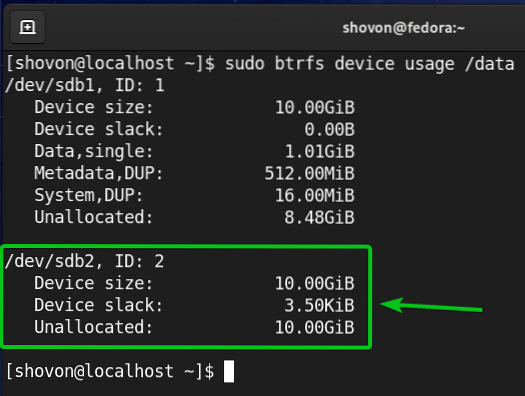
Seperti yang anda lihat, ukuran sistem fail Btrfs dipasang di / data direktori telah meningkat.
$ df -h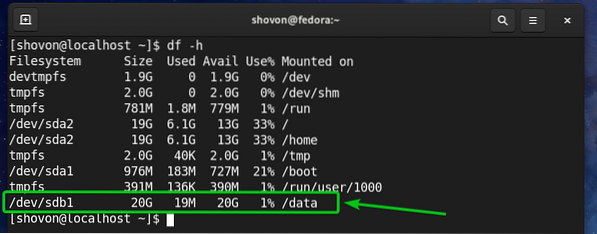
Memasang Sistem Filem Btrfs pada Waktu Boot:
Setelah anda menyediakan sistem fail Btrfs, anda tidak mahu memasangnya secara manual setiap kali anda boot komputer anda, sebaliknya, anda mahu ia melakukannya secara automatik. Mari lihat bagaimana melakukannya.
Pertama, cari UUID sistem fail Btrfs yang dipasang di / data direktori seperti berikut:
$ sudo btrfs tunjuk / data sistem fail
Dalam kes saya, UUID sistem fail Btrfs adalah
7732d03-b934-4826-9e8f-d7de4971fb15.Ia akan berbeza bagi anda. Oleh itu, pastikan untuk menggantinya dengan milik anda mulai sekarang.
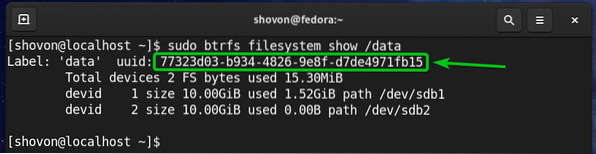
Buka / etc / fstab failkan dengan penyunting teks nano seperti berikut:
$ sudo nano / etc / fstab
Pada akhir / etc / fail fstab, taipkan baris berikut.
UUID = 7732d03-b934-4826-9e8f-d7de4971fb15 / data btrfs lalai 0 0Setelah selesai, tekan
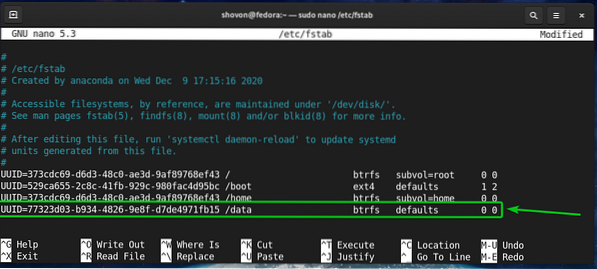
Agar perubahan berlaku, reboot komputer anda dengan arahan berikut:
but semula $ sudo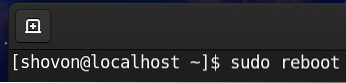
Setelah komputer anda boot, anda akan melihat bahawa sistem fail Btrfs dipasang dengan betul di / data direktori pada masa boot, seperti yang anda lihat dalam tangkapan skrin di bawah.
$ df -h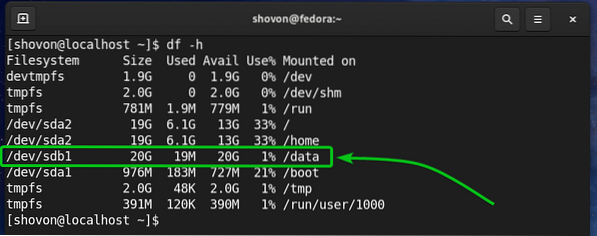
Kesimpulannya
Dalam artikel ini, saya telah menunjukkan kepada anda cara memasang dan menggunakan sistem fail Btrfs di Fedora 33. Artikel ini akan membantu anda memulakan sistem fail Btrfs di Fedora 33.
 Phenquestions
Phenquestions


